ArcMap では、データ ビューとレイアウト ビューの 2 つの方法でマップを表示することができます。
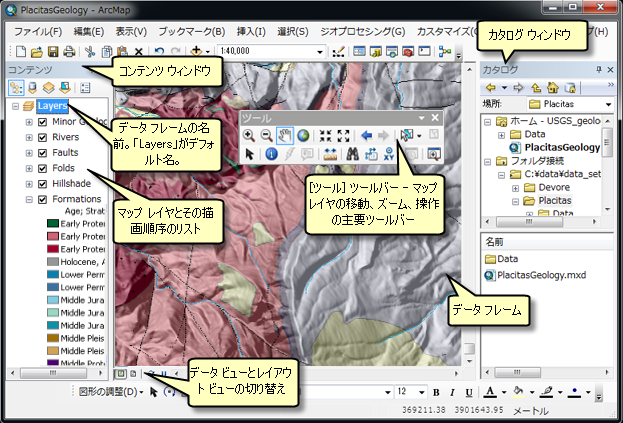
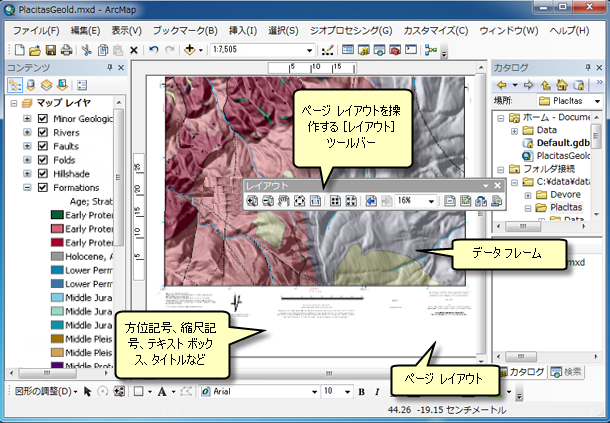
それぞれのビューでマップを表示および操作することができますが、その方法は異なります。データ ビューは、マップ上のデータの調査、表示、検索のための地理ウィンドウを提供します。データ ビューでは、現実の座標と計測値で作業します。
レイアウト ビューでは、マップのレイアウト エレメント (タイトル、方位記号、縮尺記号など) をデータ フレームとともに操作します。これらはすべて 1 つのページ上に配置されます。レイアウトのデータ フレームを操作している場合を除き、レイアウト ビューでは、主にページ空間 (通常はインチまたはセンチメートル) で作業します。
データ ビューとレイアウト ビューの切り替え
ArcMap ウィンドウの左下のボタンを使用して、データ ビュー  とレイアウト ビュー
とレイアウト ビュー  を切り替えます。
を切り替えます。

このメニューを使用して、マップ表示を更新したり、描画を一時停止することもできます。
ArcMap のメイン メニューから、[ビュー] > [データ ビュー] の順にクリックするか、[ビュー] > [レイアウト ビュー] の順にクリックして、表示を切り替える方法もあります。
データ フレーム内のナビゲーション
[ツール] ツールバーは、データ フレームに表示された地理情報を操作する主な手段の 1 つです。このツールバーには、マップの画面移動やズーム、フィーチャの個別属性表示、距離の計測など、アクティブ データ フレームのコンテンツを操作するためのツールが含まれています。
ツール ツールバーの機能
| ボタン | 名前 | 機能 |
|---|---|---|
 | 拡大 | ポイントをクリックまたはボックスをドラッグすることにより、地理ウィンドウを拡大します。 |
 | 縮小 | ポイントをクリックまたはボックスをドラッグすることにより、地理ウィンドウを縮小します。 |
 | 画面移動 | データ フレームを画面移動します。 |
 | 全範囲 | マップ全体を表示します。 |
 | 定率拡大 | データ フレームの中心を拡大します。 |
 | 定率縮小 | データ フレームの中心を縮小します。 |
 | 戻る | 前の表示範囲に戻ります。 |
 | 進む | 次の表示範囲に進みます。 |
 | フィーチャの選択 | ポイントをクリックまたはフィーチャ周囲のボックスをドラッグすることにより、グラフィックス上でフィーチャを選択します。[ポリゴンによる選択]、[なげなわによる選択]、[円による選択]、[ラインによる選択] ツールでも、画面に描画されたグラフィックスを使用してフィーチャを選択することができます。 |
 | 選択の解除 | アクティブ データ フレームの現在のフィーチャ選択をすべて解除します。 |
 | エレメント選択 | マップ上のテキスト、グラフィックス、その他のオブジェクトの選択、サイズ変更、移動を行います。 |
 | 個別属性 | クリックしたフィーチャの個別属性を表示します。 |
 | ハイパーリンク | フィーチャのハイパーリンクを有効にします。 |
 | HTML ポップアップ | フィーチャからの HTML ポップアップ ウィンドウを有効にします。 |
 | 計測 | マップ上の距離と面積を計測します。 |
 | 検索 | マップ内のフィーチャを検索します。 |
 | ルート検索 | ポイント間のルートやルート案内を計算します。 |
 | XY 位置へ移動 | 入力した X,Y 座標位置へ移動します。 |
 | タイム スライダー ウィンドウ | タイム スライダー ウィンドウを開いて、時間対応レイヤーとテーブルを操作します。 |
 | ビューアー ウィンドウの作成 | 四角形をドラッグして新規ビューアー ウィンドウを作成できます。 |
マウス、キーボード、およびその他のショートカットをデータ ビューのナビゲーションに使用することもできます。たとえば、サムホイールを使用してマップを拡大および縮小することができます。詳細については、「データ フレームとレイアウトをすばやくナビゲートする方法」をご参照ください。
レイアウト ビューでのナビゲーション
ページ レイアウトを操作する場合は、ページの単位 (たとえば、インチまたはセンチメートル) で操作します。[レイアウト] ツールバーには、レイアウト ビューで作業するためのナビゲーション ツールがあります。
![[レイアウト] ツールバーを使用したページ ナビゲーション [レイアウト] ツールバーを使用したページ ナビゲーション](GUID-093986DE-5152-471C-ABC8-936F4EFCBA90-web.png)
レイアウト ツールバーのナビゲーション ツール
| ボタン | 名前 | 機能 |
|---|---|---|
 | 拡大 | ポイントをクリックまたはボックスをドラッグすることによりレイアウトを拡大します。 |
 | 縮小 | ポイントをクリックまたはボックスをドラッグすることによりレイアウトを縮小します。 |
 | 画面移動 | レイアウトを画面移動します。 |
 | ページ全体の表示 | レイアウト全体を表示します。 |
 | 拡大率 100% | 1:1 のページ縮尺で表示します。 |
 | 定率拡大 | レイアウトの中心を拡大します。 |
 | 定率縮小 | レイアウトの中心を縮小します。 |
 | 前の表示範囲 | 前の表示範囲に戻ります。 |
 | 次の表示範囲 | 次の表示範囲に進みます。 |
ズーム率 | ページのサイズをパーセンテージで設定します。 |
マウス、キーボード、およびその他のショートカットをレイアウトのナビゲーションに使用することもできます (データ ビューと同じショートカットとクイック キーを使用します)。詳細については、「データ フレームとレイアウトをすばやくナビゲートする方法」をご参照ください。